Notificações no Android: como habilitar e desabilitar de modo fácil
São várias as funções das notificações do Android. Elas podem servir, por exemplo, de lembrete ao usuário em relação a alguma coisa importante que ele precisa fazer. Ou para facilitar a comunicação com outros indivíduos ou com o próprio sistema do aparelho.
A notificação pode aparecer, por exemplo, na barra de status, no formato de um ícone, ou na tela tela de bloqueio do dispositivo. Ou ainda como um sinal no próprio ícone do aplicativo em questão, geralmente em vermelho, para chamar bastante a atenção.
Entretanto, muitas vezes a notificação pode mais atrapalhar do que ajudar. Especialmente se a notificação for recorrente, se partir de um aplicativo pouco utilizado e se utilizar tanto um alerta sonoro quanto um de vibração, por exemplo.
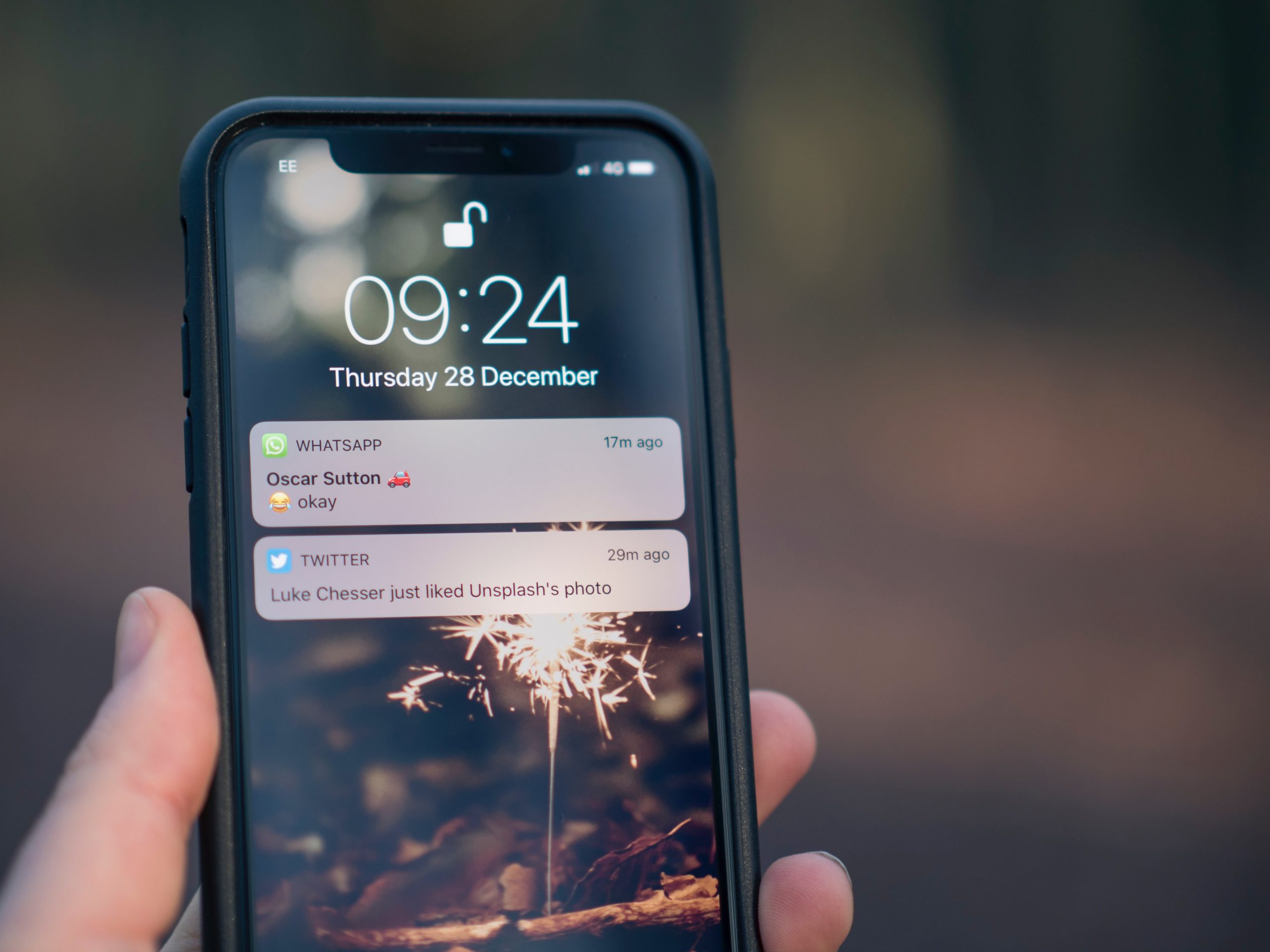
Aliás, alguns usuários (e eu me incluo neste grupo) podem optar por desativar todo e qualquer tipo de notificação. As causas para isso podem ser variadas. Por exemplo, menos notificações pode aumentar a produtividade, diminuir o vício em redes sociais etc.
A seguir, você vai aprender a desativar e a habilitar as notificações do Android de um modo fácil e rápido.
Como desativar/habilitar as notificações do Android
O tutorial serve para todos os dispositivos com Android. Entretanto, o método pode variar um pouquinho, a depender do modelo do dispositivo e da versão do Android.
Confira a seguir algumas formas de desativar uma notificação no popular sistema operacional do Google.
Método 1 – Desativar pela própria notificação (rápido e fácil!)
Pouca gente sabe, mas é possível desativar as notificações pela própria notificação em si. Para isso, basta seguir os passos abaixo.
Passo 1. Primeiramente, aperte sobre a notificação de app desejada e segure por alguns instantes. Neste exemplo, usaremos a notificação do WhatsApp.
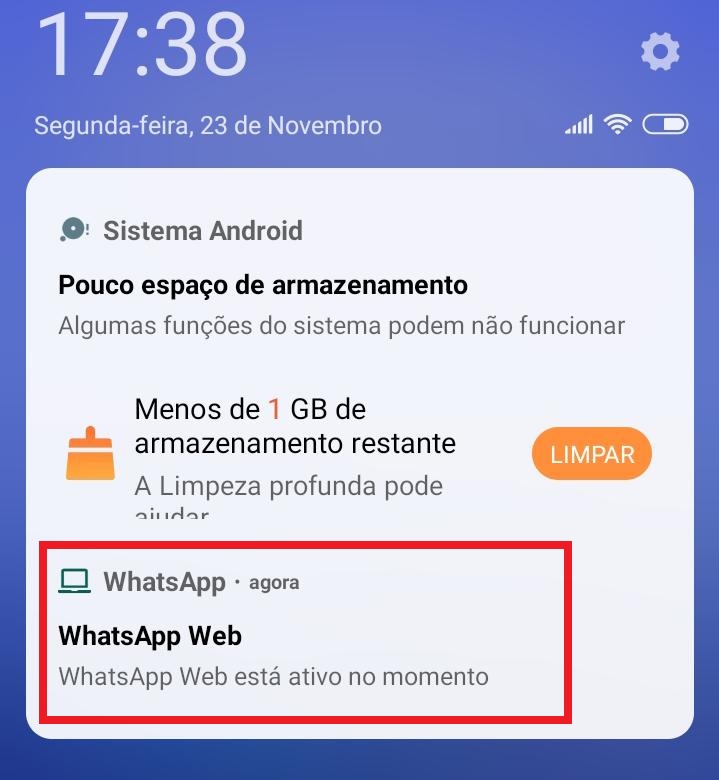
Passo 2. Segurando o toque por alguns instantes, uma janela de configuração vai abrir na própria notificação. Perceba na imagem abaixo que as notificações do WhatsApp estão ativadas. O que indica isso é o botão à direita estar azul.
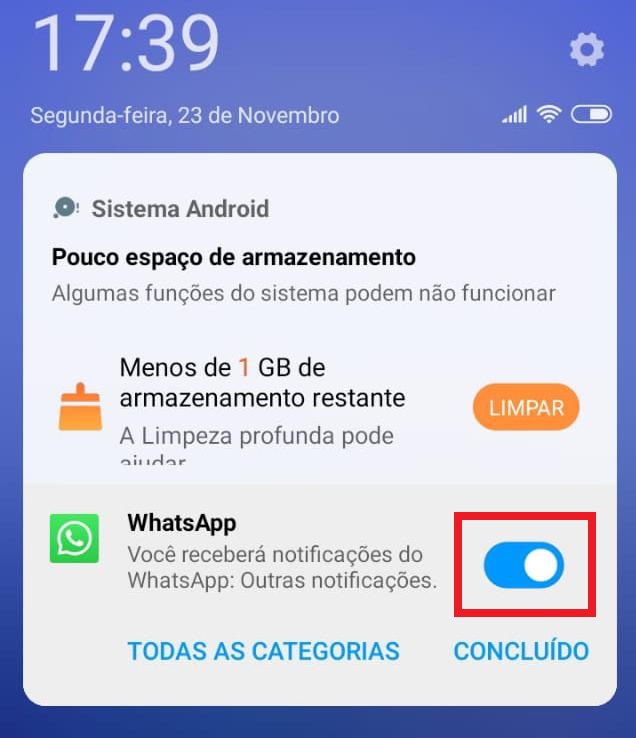
Passo 3. Para desativar a notificação, simplesmente arraste o botão para a esquerda. Dessa forma, o botão vai ficar branco e um aviso em vermelho vai aparecer na descrição da notificação.
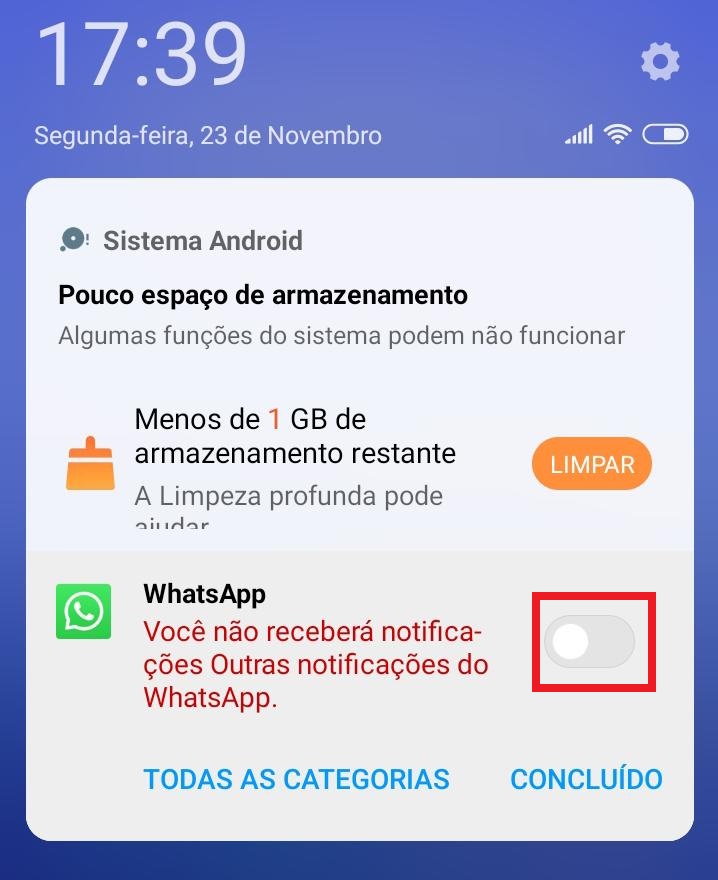
Passo 4. Para finalizar, basta apertar em concluir. Caso mude de ideia, você pode ativar novamente, arrastando o botão para a direita. Isso deve ser feito, entretanto, antes de você apertar em concluir.
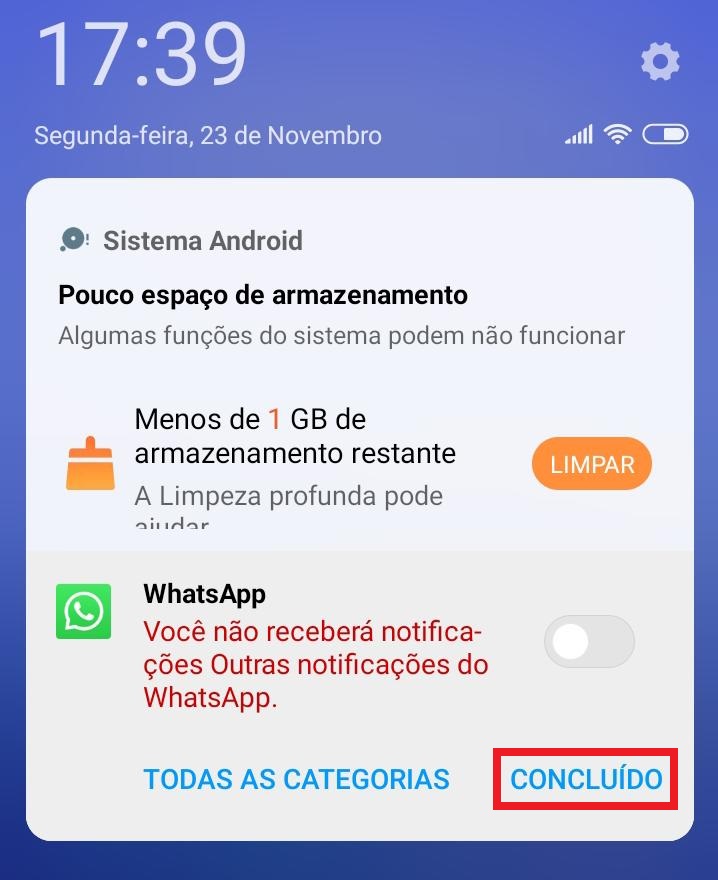
Caso já tenha concluído e mude de ideia, você vai precisar utilizar o outro método, que apresentaremos abaixo, para ativar a notificação novamente.
- Aprenda também: como criar uma mensagem automática no WhatsApp?
Método 2 – Ativar/Desativar a notificação pelas configurações do Android
Outra forma de ativar ou desativar as notificações do aplicativos é através das configurações do próprio Android. Para isso, siga os passos abaixo.
Passo 1. Abra as configurações do seu dispositivo Android. Para isso, procure pelo ícone de uma engrenagem com o nome “configurar” ou algo parecido. Tanto o ícone quanto o nome podem estar diferentes em seu dispositivo.
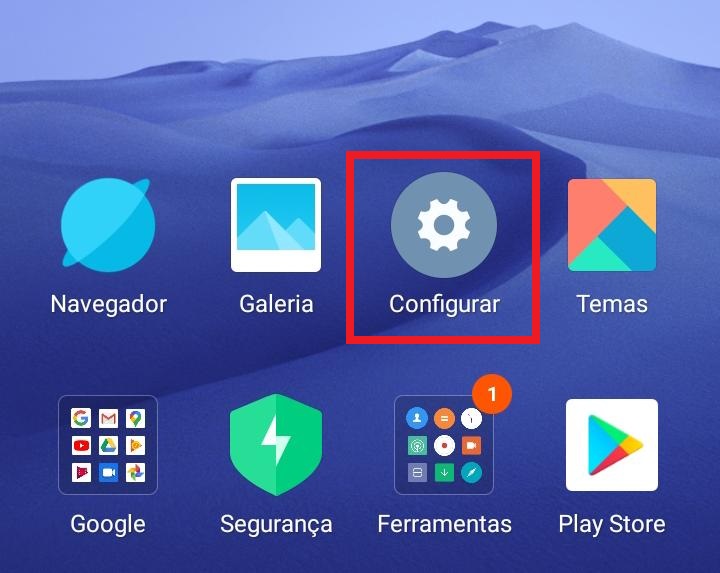
Passo 2. Estando com as configurações abertas, procure pela opção de “notificações”.
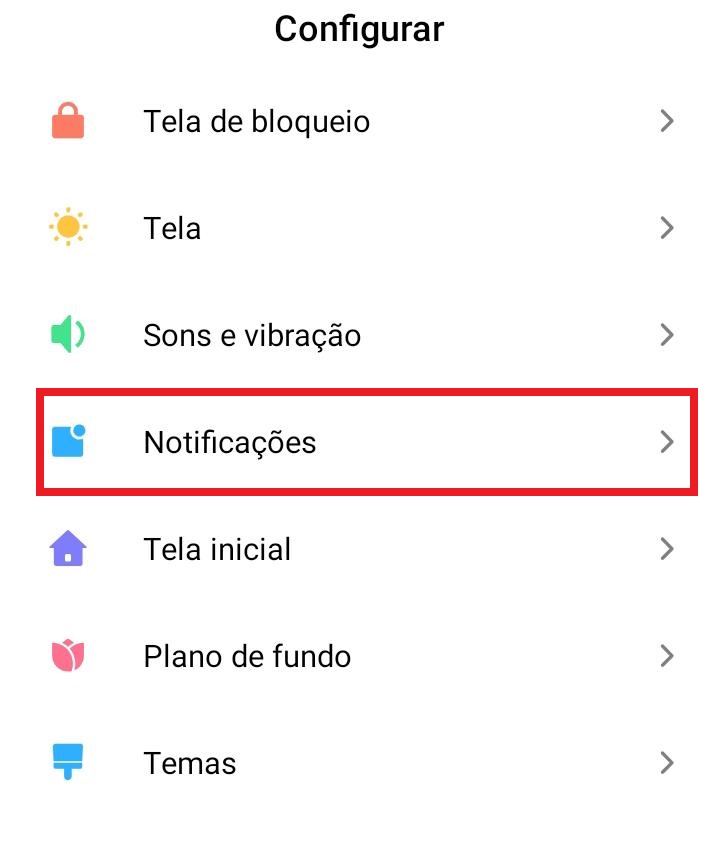
Passo 3. Em seguida, simplesmente ative ou desative as notificações que deseja apertando no botão correspondente ao app desejado.
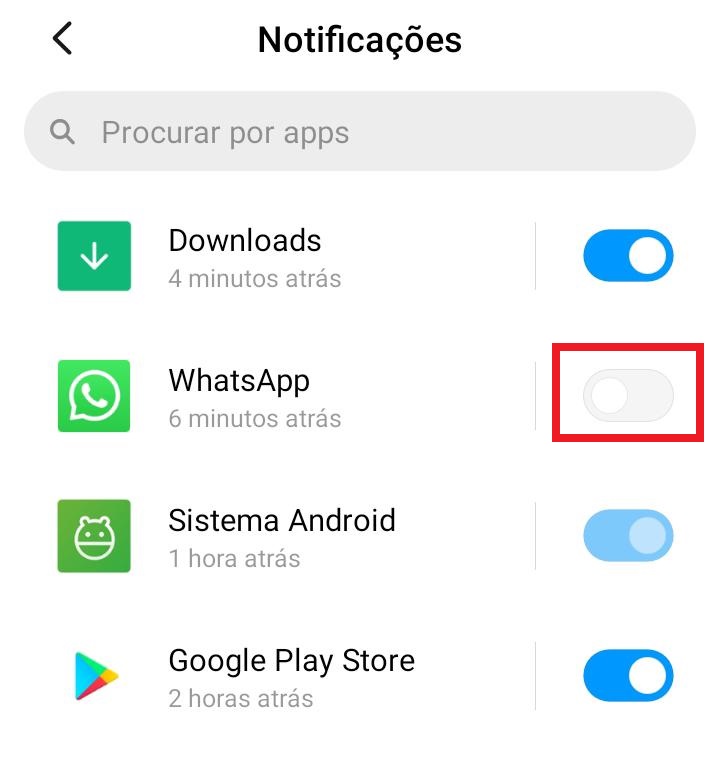
Em alguns modelos, você também pode configurar especificamente de acordo com o tipo de notificação. Ou seja, configurar que aplicativos podem exibir notificações na tela de bloqueio, notificações flutuantes etc.
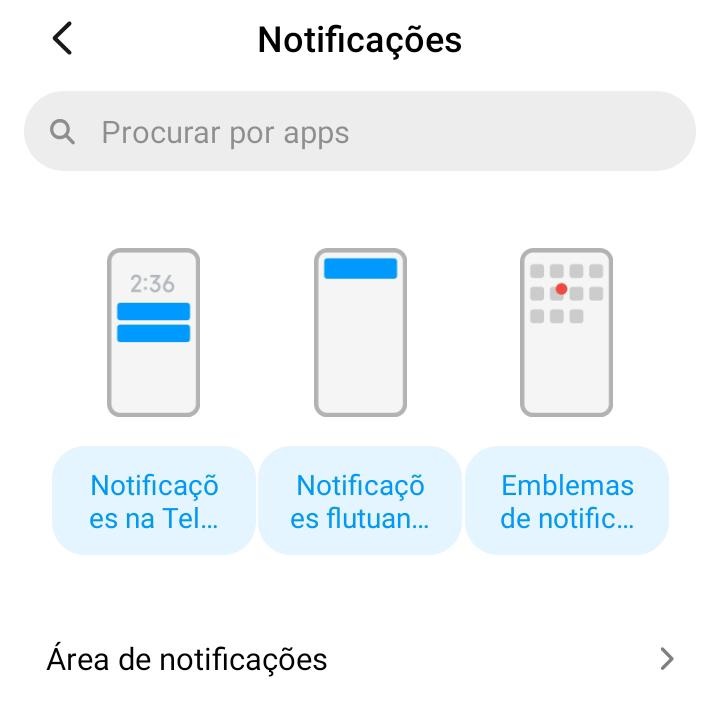
Caso você deseje reativar alguma notificação que desativou, basta repetir este passo a passo e ligar novamente o botão de notificação do app em questão.
- Você também pode gostar: confira nossa lista de melhores jogos pagos do Android!
Método 3 – Configuração avançada de notificações
O método acima vai desativar completamente as notificações do app em questão. Entretanto, você pode indicar ao sistema que tipos de notificações você não deseja receber.
Para isso, basta seguir os passos abaixo.
Passo 1. Repita os passos 1 e 2 do tutorial anterior. Ou seja, chegue à tela de configurações de notificações do seu dispositivo Android.
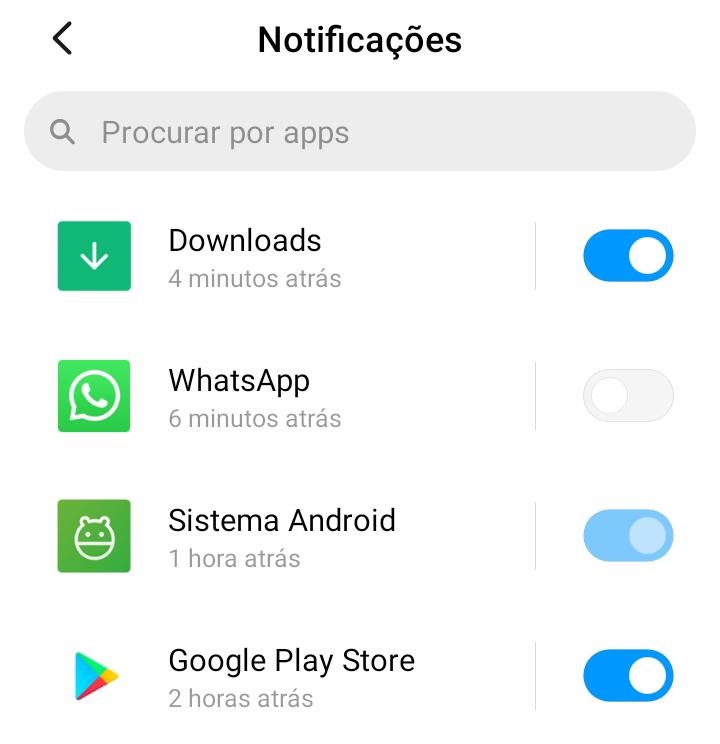
Passo 2. Agora, em vez de simplesmente ligar ou desligar o botão de notificações, aperte sobre o aplicativo que deseja configurar. Neste tutorial, vamos configurar o WhatsApp, por exemplo.
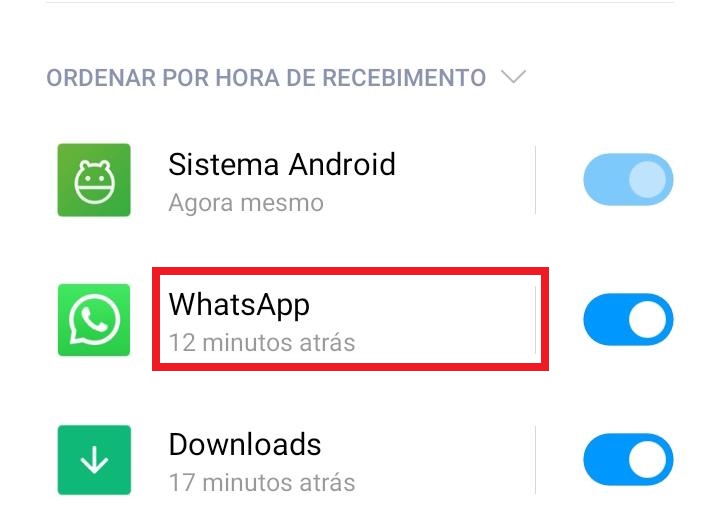
Passo 3. Por fim, uma tela com diversas opções de configurações de notificação vai abrir. Simplesmente marque ou desmarque os tipos de notificação que você não deseja receber.
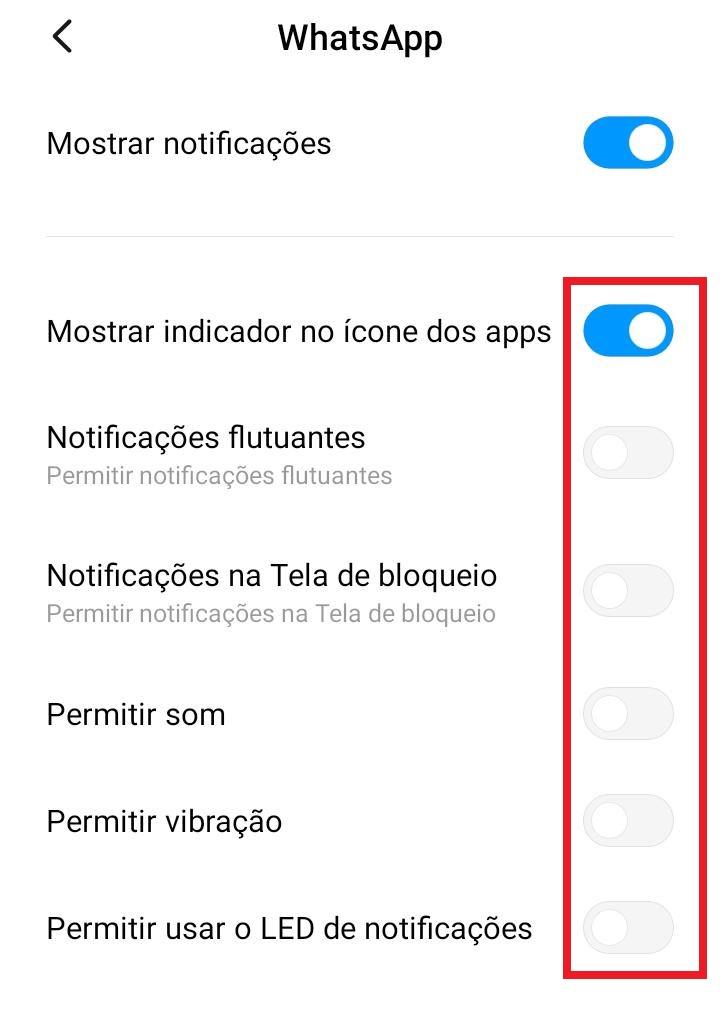
Por exemplo, na imagem acima, desativamos a maior parte das notificações. Permitimos apenas que as notificações do app apareçam na barra de status, como ilustrado abaixo.
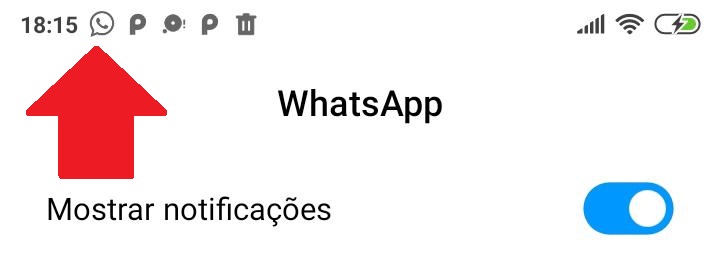
Com isso, você pode portanto gerenciar ainda mais as notificações dos aplicativos de seu dispositivo Android.
Enfim, conseguiu ativar ou desativar as notificações do Android? Pois conta para a gente, portanto, se deu tudo certo! Caso tenha tido algum problema, use a seção de comentários que vamos te ajudar!







Deixe seu comentário